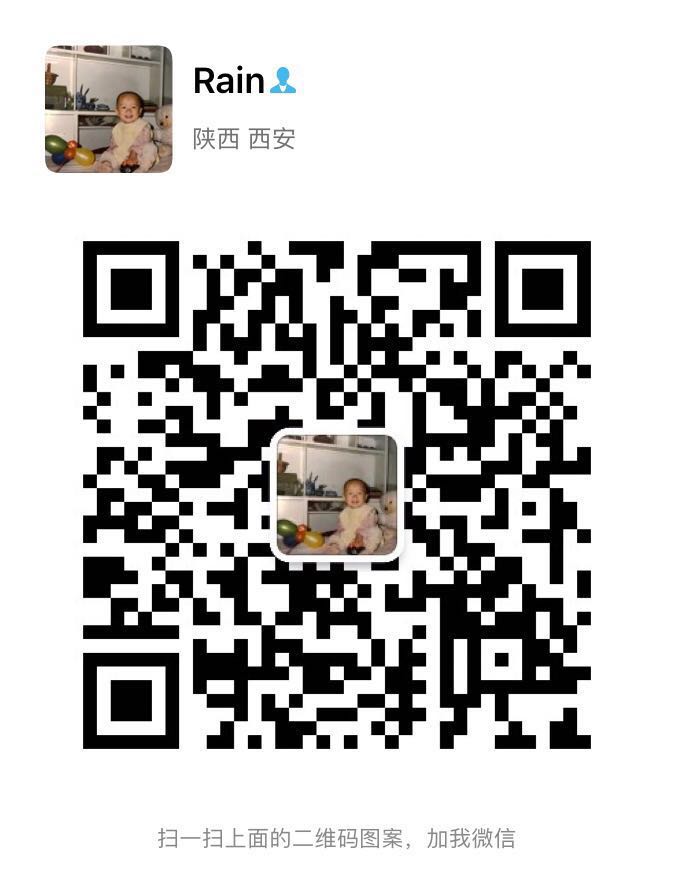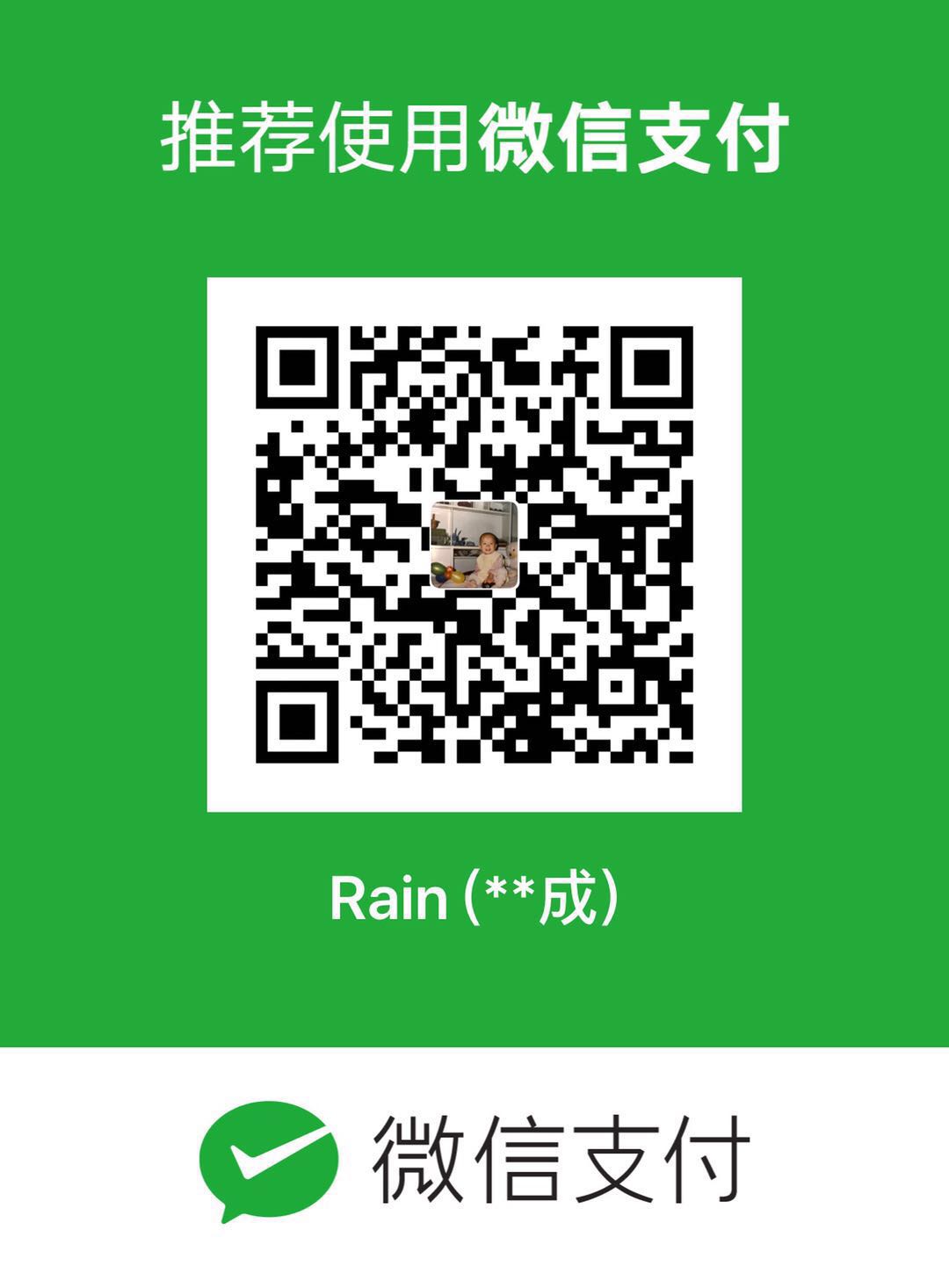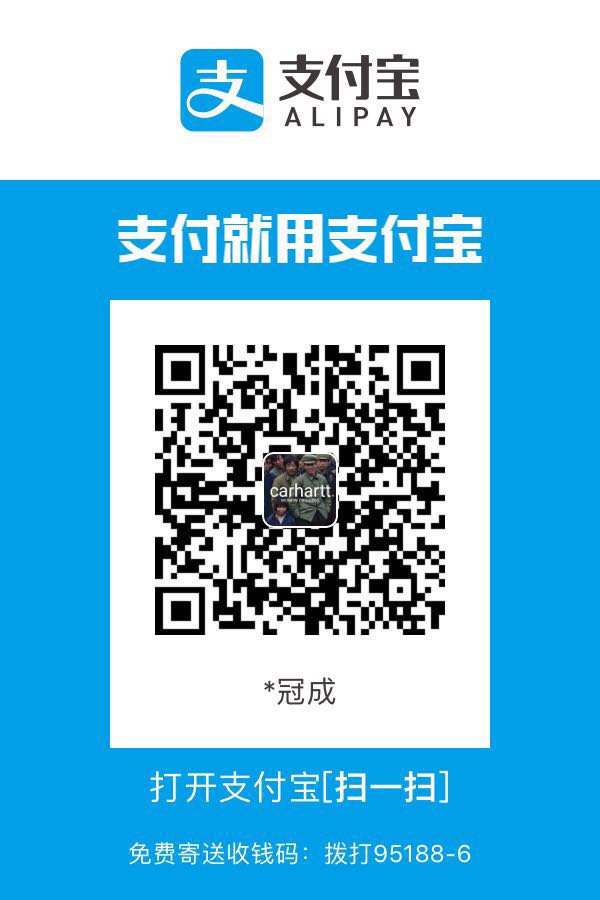Oracle11G R2部署手册
1、实验环境:
| 平台 | IP | 用途 |
|---|---|---|
| CentOS 7.8 64Bit | 192.168.x.x | Oracle11G R2 |
2、基础环境配置与优化
2.1、配置yum源,均采用阿里云yum源
1 | mv /etc/yum.repos.d/* /tmp |
2.2、时区与时间同步
1 | ln -sf /usr/share/zoneinfo/Asia/Shanghai /etc/localtime |
2.3、安装开发组件
1 | yum groupinstall "Development Tools" --setopt=group_package_types=mandatory,default,optional |
2.4、安装常用工具软件
1 | yum install tree net-tools bind-utils tree sysstat NetworkManager-tui ntp iftop vim telnet wget nethogs htop glances dstat traceroute lrzsz goaccess ntpdate dos2unix openssl-devel tcpdump lrzsz fio nss curl ca-certificates socat -y |
2.5、安装oracle数据库依赖
1 | yum install binutils-2.* compat-libstdc++-33* elfutils-libelf-0.* elfutils-libelf-devel-* gcc-4.* gcc-c++-4.* glibc-2.* glibc-common-2.* glibc-devel-2.* glibc-headers-2.* ksh-2* libaio-0.* libaio-devel-0.* libgcc-4.* libstdc++-4.* libstdc++-devel-4.* make-3.* sysstat-7.* unixODBC-2.* unixODBC-devel-2.* pdksh* -y |
2.6、关闭selinux
1 | setenforce 0 |
2.7、关闭防火墙
1 | systemctl disable --now firewalld |
2.8、设置ulimit
1 | sed -i "s/4096/65536/g" /etc/security/limits.d/20-nproc.conf |
2.9、配置内核参数
- vim /etc/sysctl.conf
1
2
3
4
5
6
7
8
9
10
11
12
13
14
15
16
17
18
19
20
21
22
23
24
25
26
27
28
29
30
31
32
33
34
35
36
37
38
39
40
41
42
43
44
45
46
47
48
49
50
51
52
53
54
55
56
57
58
59
60
61
62
63
64
65
66
67
68#filemax
fs.file-max = 6815744
kernel.sem = 250 32000 100 128
#关闭ipv6
net.ipv6.conf.all.disable_ipv6 = 1
net.ipv6.conf.default.disable_ipv6 = 1
# 避免放大攻击
net.ipv4.icmp_echo_ignore_broadcasts = 1
# 开启恶意icmp错误消息保护
net.ipv4.icmp_ignore_bogus_error_responses = 11
#决定检查过期多久邻居条目
net.ipv4.neigh.default.gc_stale_time=120
#使用arp_announce / arp_ignore解决ARP映射问题
net.ipv4.conf.default.arp_announce = 2
net.ipv4.conf.all.arp_announce=2
net.ipv4.conf.lo.arp_announce=2
#处理无源路由的包
net.ipv4.conf.all.accept_source_route = 0
net.ipv4.conf.default.accept_source_route = 0
kernel.sysrq = 0
#core文件名中添加pid作为扩展名
kernel.core_uses_pid = 1
#修改消息队列长度
kernel.msgmnb = 65536
kernel.msgmax = 65536
#开机路由转发
net.ipv4.ip_forward = 1
#开启反向路径过滤
net.ipv4.conf.all.rp_filter = 1
net.ipv4.conf.default.rp_filter = 1
#设置最大内存共享段大小bytes
kernel.shmmax = 68719476736
kernel.shmall = 4294967296
#timewait的数量,默认180000
net.ipv4.tcp_max_tw_buckets = 20000
net.ipv4.tcp_sack = 1
net.ipv4.tcp_window_scaling = 1
net.ipv4.tcp_rmem = 4096 87380 4194304
net.ipv4.tcp_wmem = 4096 16384 4194304
net.core.wmem_default = 8388608
net.core.rmem_default = 8388608
net.core.rmem_max = 16777216
net.core.wmem_max = 16777216
#每个网络接口接收数据包的速率比内核处理这些包的速率快时,允许送到队列的数据包的最大数目。
net.core.netdev_max_backlog = 32768
#记录的那些尚未收到客户端确认信息的连接请求的最大值。对于有128M内存的系统而言,缺省值是1024
net.ipv4.tcp_max_syn_backlog = 65536
#web应用中listen函数的backlog默认会给我们内核参数的net.core.somaxconn限制到128,而nginx定义的NGX_LISTEN_BACKLOG默认为511,所以有必要调整这个值。
net.core.somaxconn = 32768
#限制仅仅是为了防止简单的DoS 攻击
net.ipv4.tcp_max_orphans = 3276800
#未收到客户端确认信息的连接请求的最大值
net.ipv4.tcp_max_syn_backlog = 262144
net.ipv4.tcp_timestamps = 0
#内核放弃建立连接之前发送SYNACK 包的数量
net.ipv4.tcp_synack_retries = 1
#内核放弃建立连接之前发送SYN 包的数量
net.ipv4.tcp_syn_retries = 1
#启用timewait 快速回收
net.ipv4.tcp_tw_recycle = 1
#开启重用。允许将TIME-WAIT sockets 重新用于新的TCP 连接
net.ipv4.tcp_tw_reuse = 1
net.ipv4.tcp_mem = 94500000 915000000 927000000
net.ipv4.tcp_fin_timeout = 1
# 开启SYN洪水攻击保护(防范少量SYN攻击)
net.ipv4.tcp_syncookies = 1
#允许系统打开的端口范围
net.ipv4.ip_local_port_range = 9000 65500
3、安装Oracle数据库
3.1、创建运行oracle数据库的系统用户和用户组
1 | groupadd oinstall |
3.2、创建oracle数据库安装目录
1 | mkdir -pv /data/{oracle,oraInventory,database} |
3.3、修改OS系统标识
- oracle默认不支持CentOS系统安装,Oracle Database 11g Release 2 的 OS要求参考: https://docs.oracle.com/cd/E11882_01/install.112/e47689/pre_install.htm#LADBI1106
- vim /etc/redhat-release
- redhat-7
3.4、配置Oracle用户的环境变量
1 | #新增如下内容 |
3.5、解压安装包
1 | #解压数据 |
3.6、图形化界面执行安装脚本
1 | #切换到安装包目录 |
弹出oracle数据库安装的对话框
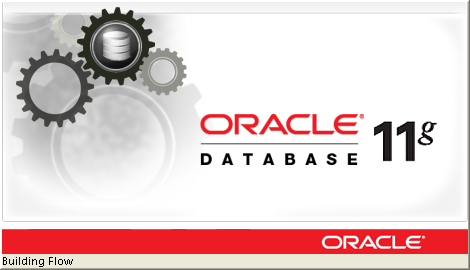
去掉I wish to receive security updates via My Oracle Surrport 选项,点击Next
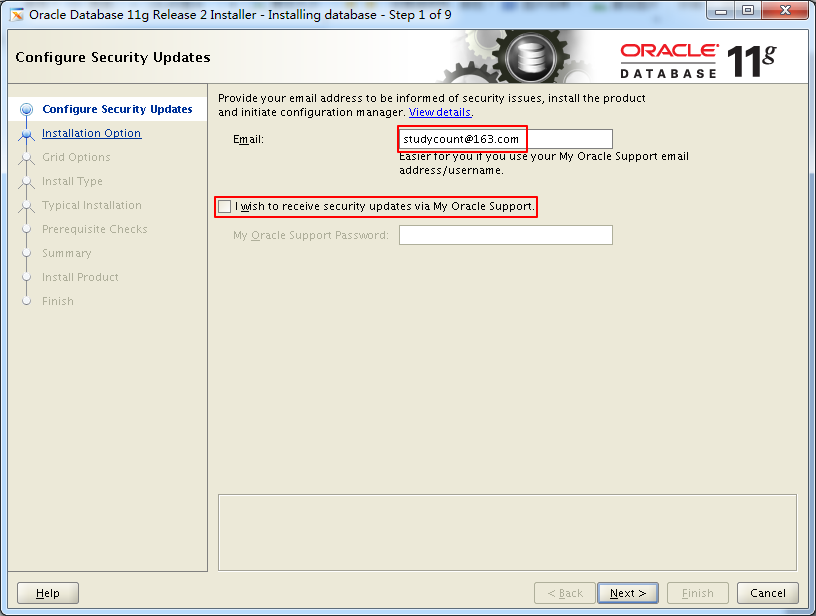

选择Install database software only,点击Next
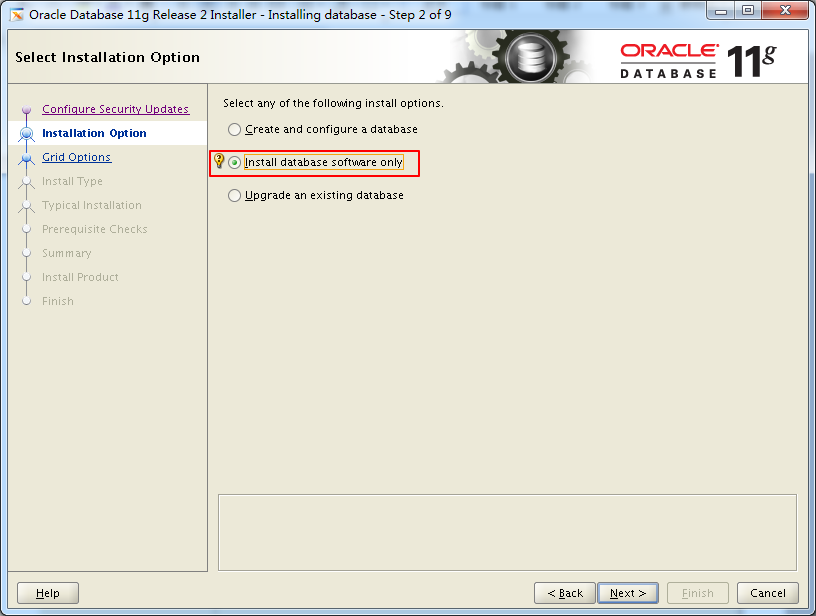
选择Single instance database installation,点击Next
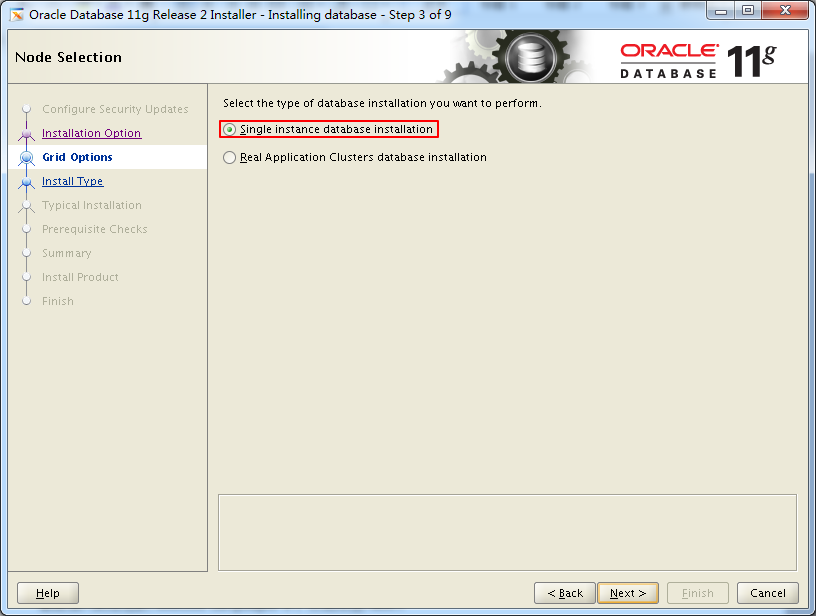
在Available Languages中点选English、Simplified Chinese、Traditional Chinese,点击两个框中间的>,将选中的语言加入到右边的Selected Languages中,然后点击Next
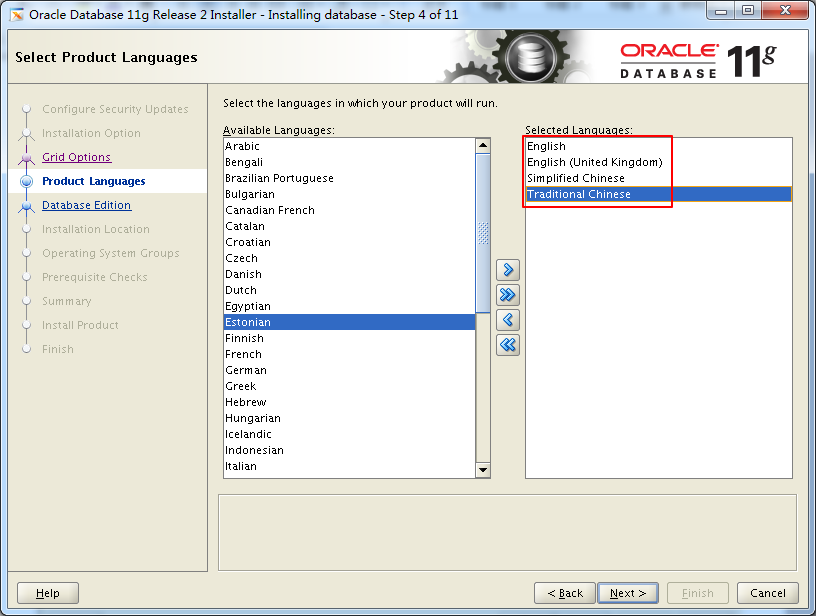
按照实际情况,选择企业版本
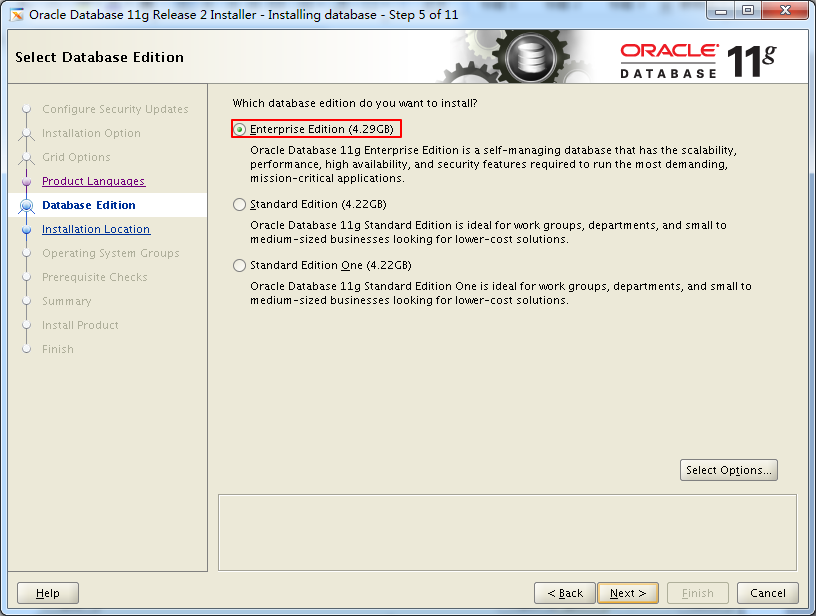
填写Oracle的软件路径和基本路径(配置过oracle用户变量的,则已经填好了)
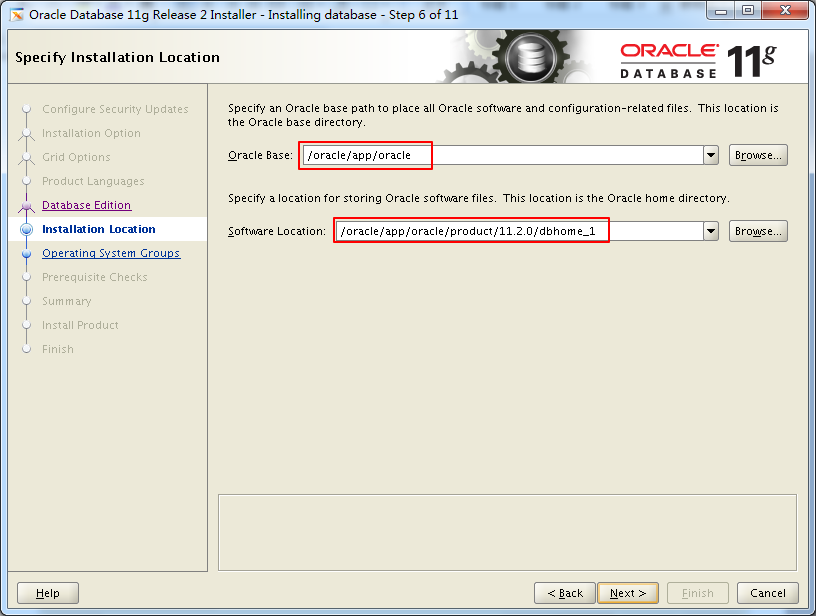
选择安装日志目录(配置过oracle用户变量的,则已经填好了)
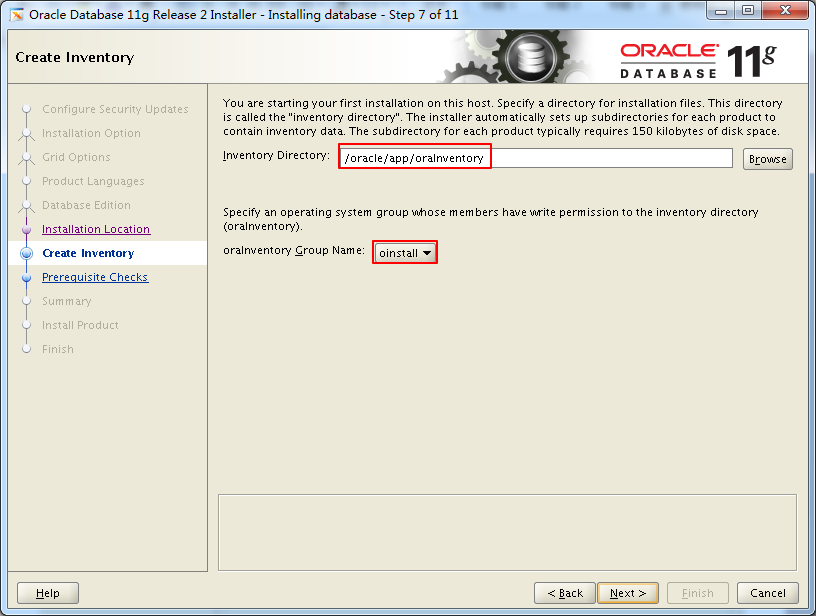
选择dba组
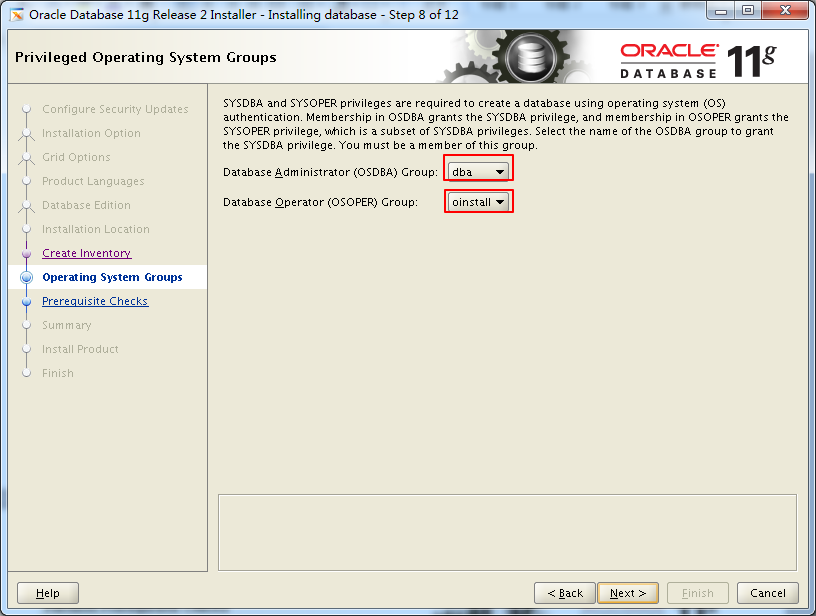
这一步需解决如下报错,然后点击check again重新检测,直到没有问题即可(各别问题可以忽略)
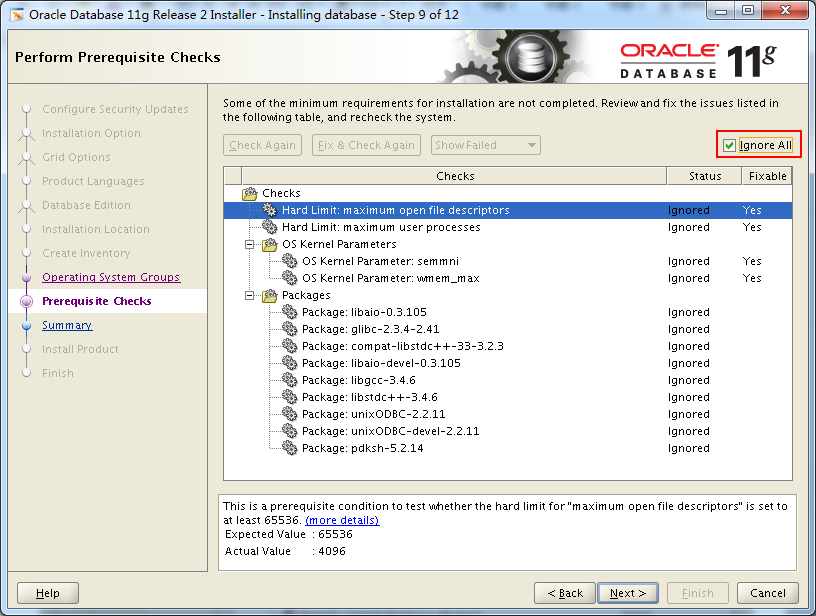
开始安装
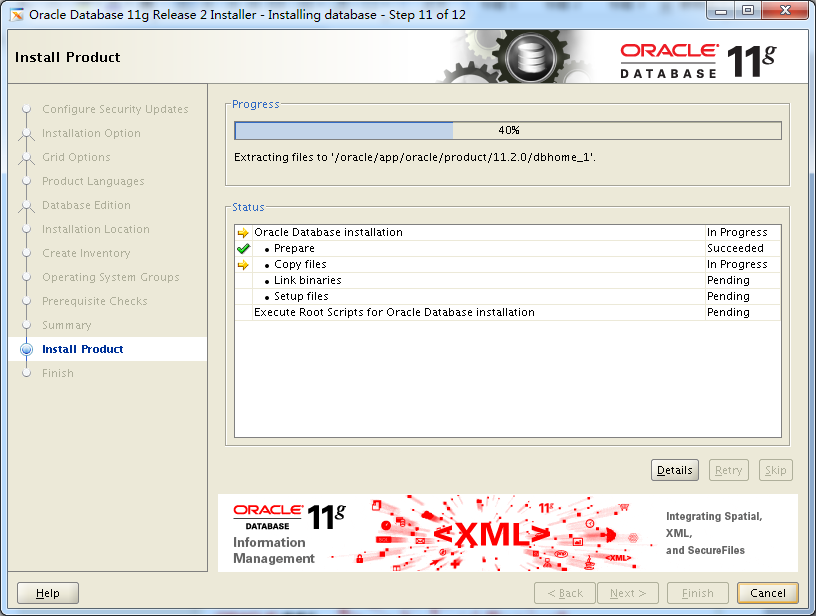
安装完用root执行如下两个脚本
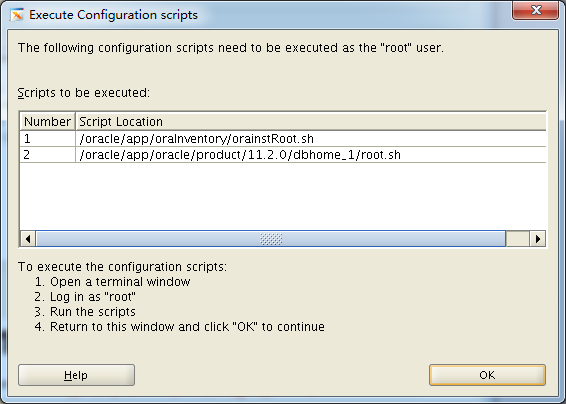
然后点击close,结束
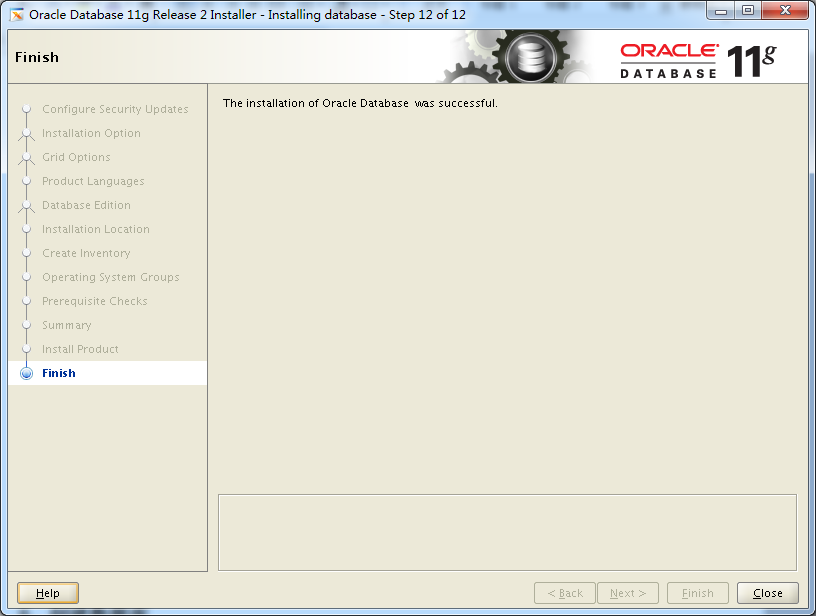
4、配置监听listener
4.1、oracle用户再开一个终端运行netca
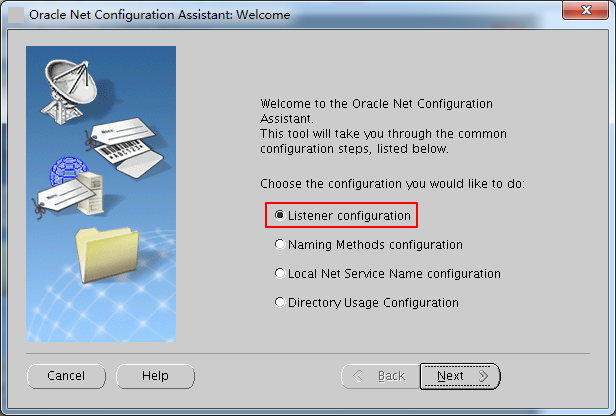
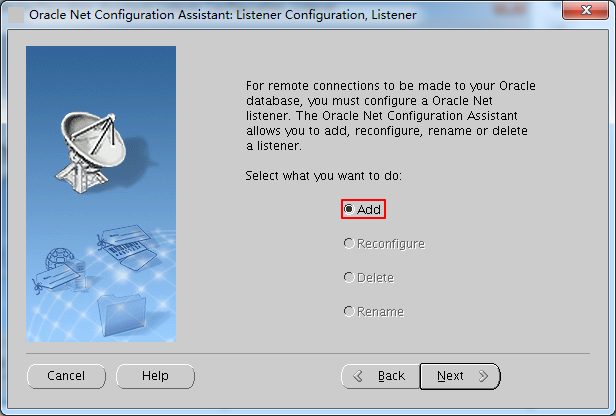
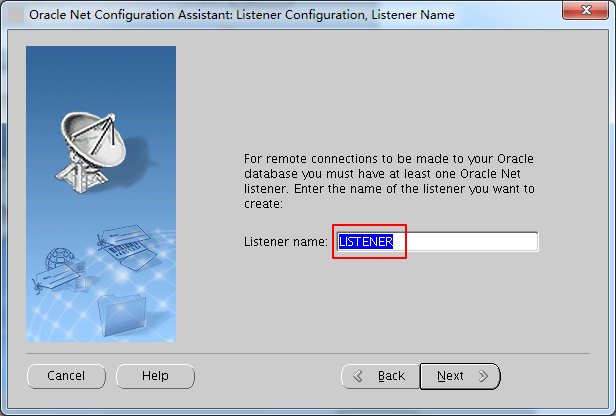
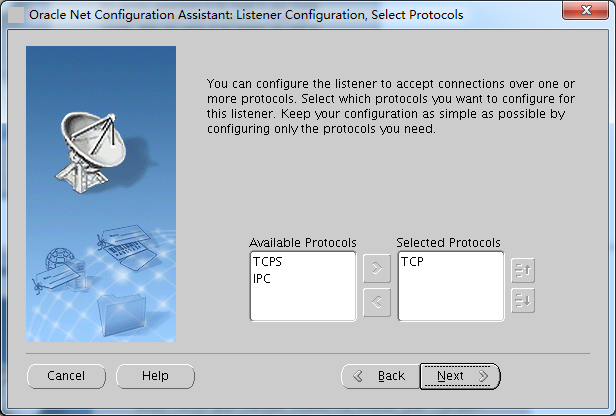
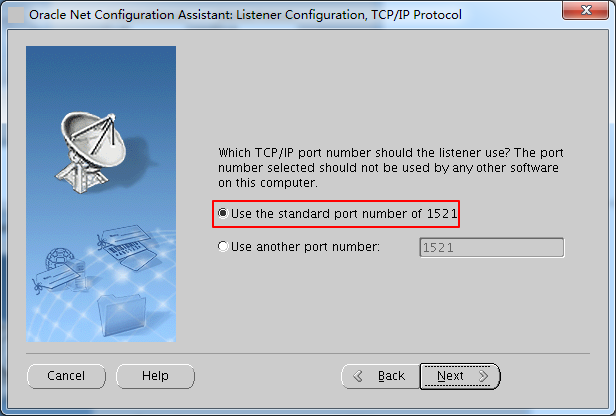
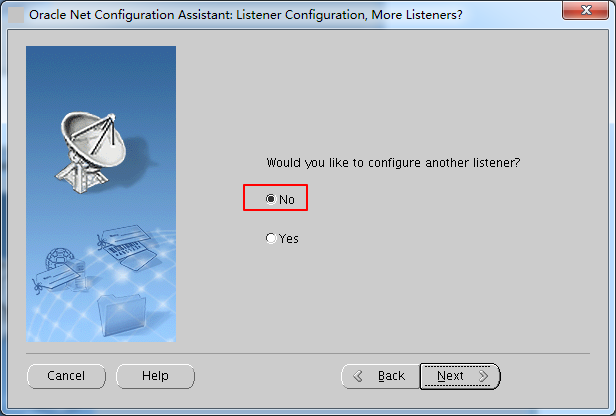
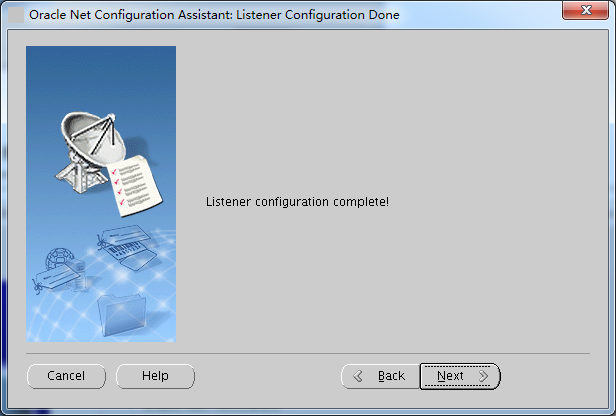

4.2、检查lsnrct监听是否正常
1 | [oracle@aupserver ~]$ lsnrctl status |
5、创建Oracle数据实例oracle
5.1、使用oracle用户,运行dbca命令
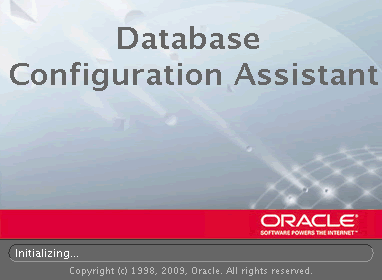
- Database Configuration Assistant图形界面启动,直接点击next
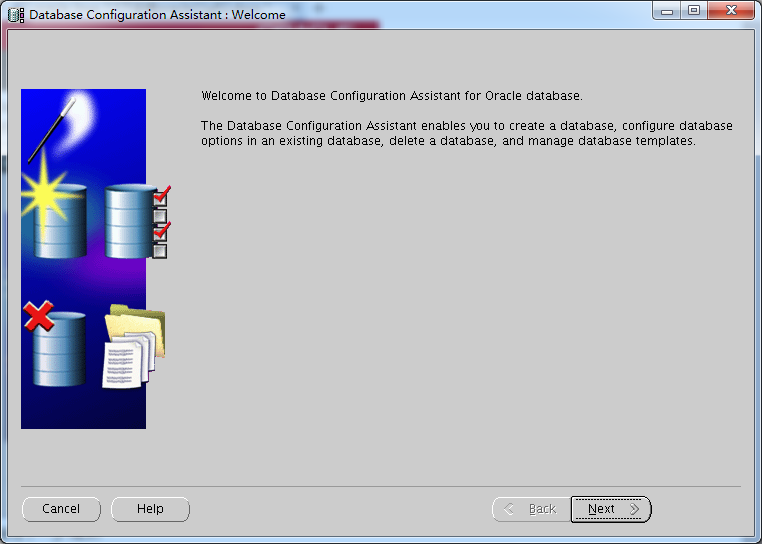
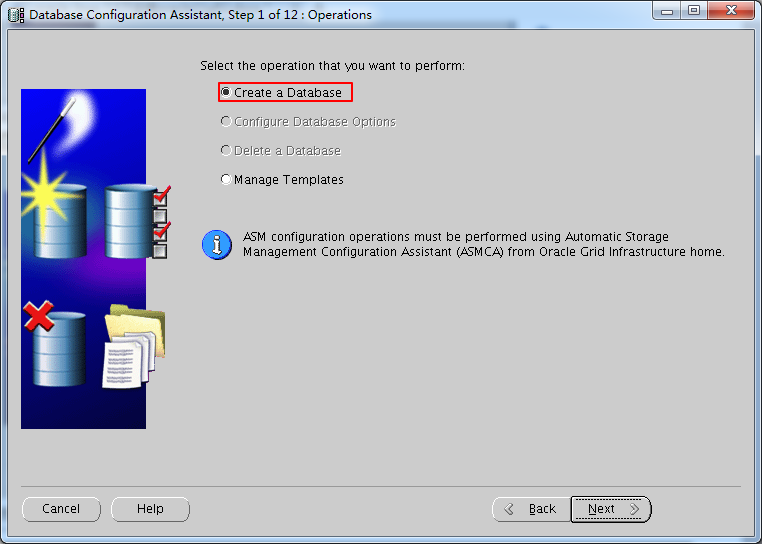
- 选择Custom Database
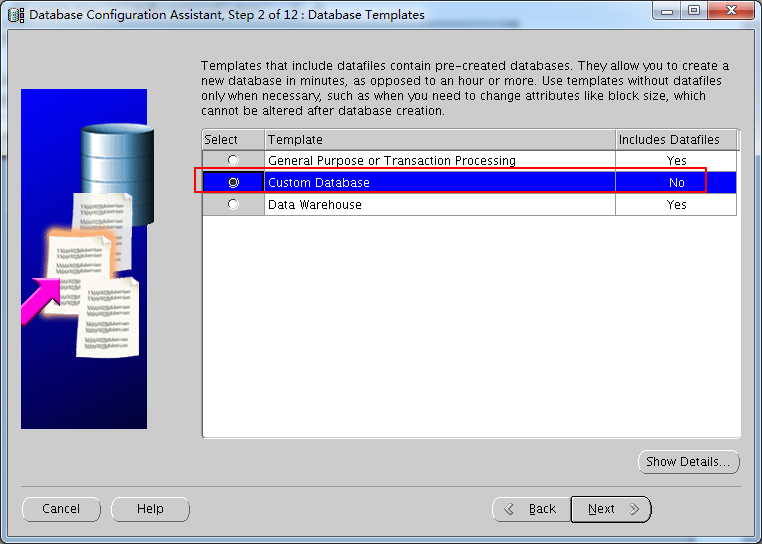
- Global Database Name框:输入前面确定的数据库名SID框
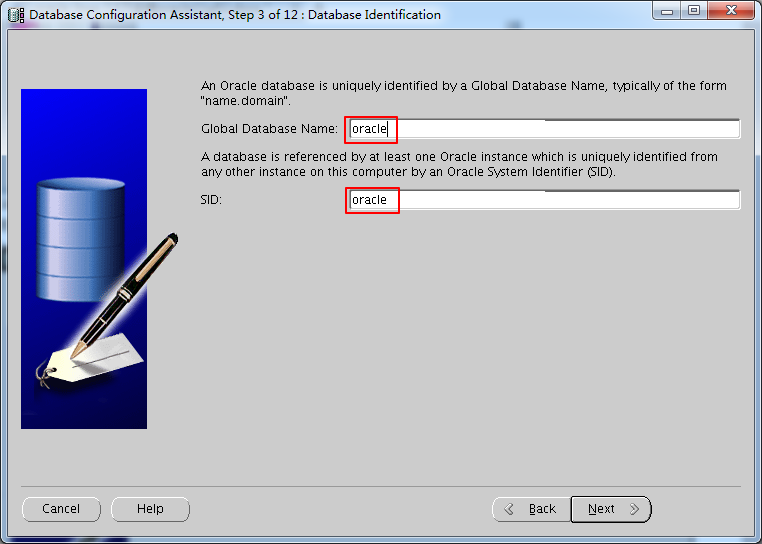
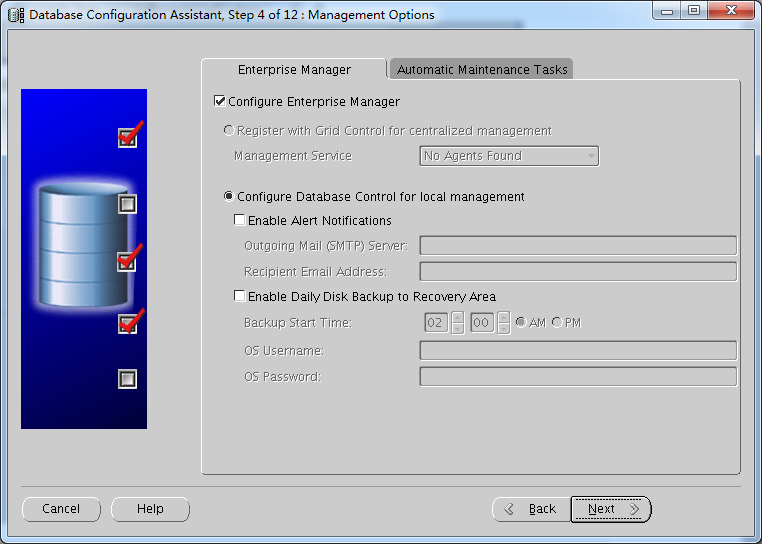
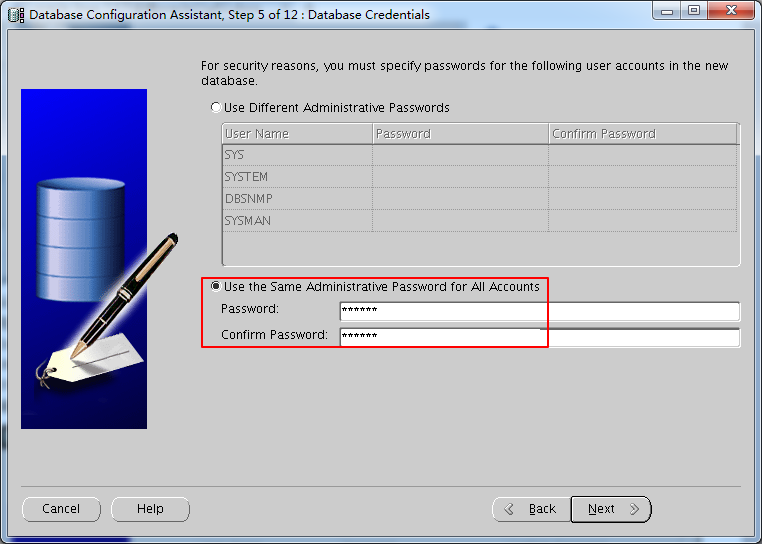
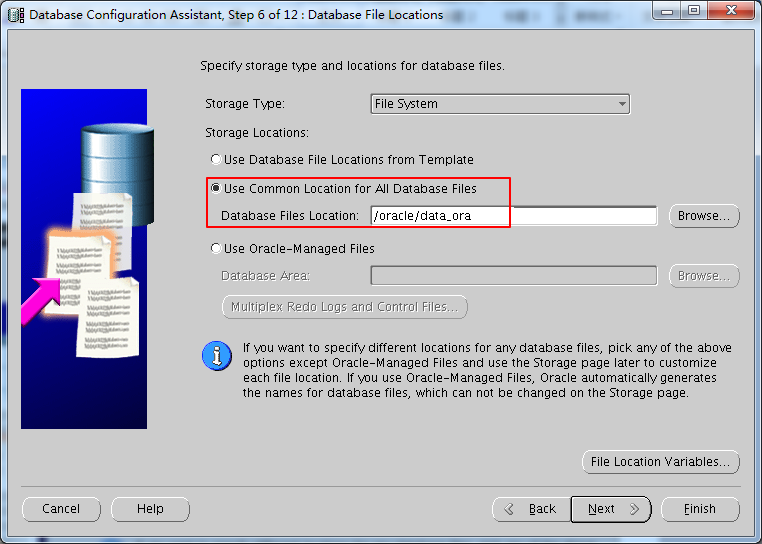
- Recovery ConfigurationSpecify Fast Recovery Area如果前面Management Options步骤选择了自动备份,则保留勾选,并在下方:Fast Recovery Area框:修改为快速恢复区的目录名Fast Recovery Area Size框:调整快速恢复区的大小
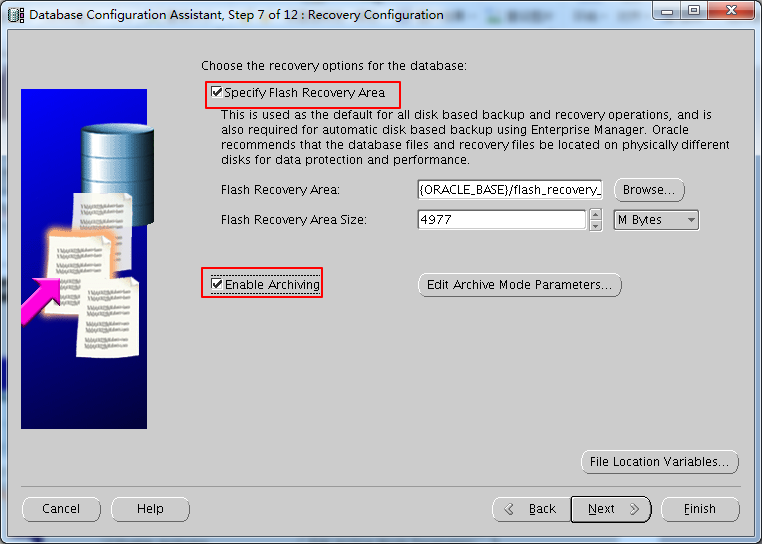
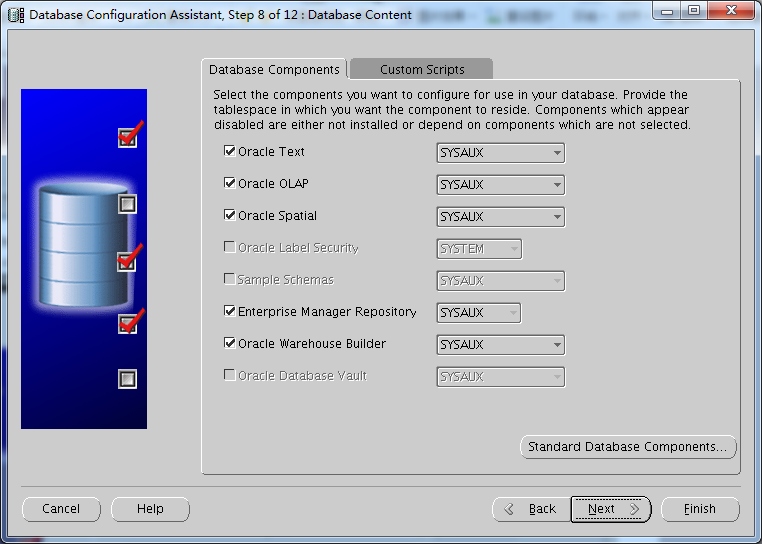
- Initialization Parameters,内存分配20%(测试库所以分小一些,生产库可以分配较大的比如40%60%等),字符集选择兼容utf8的选项
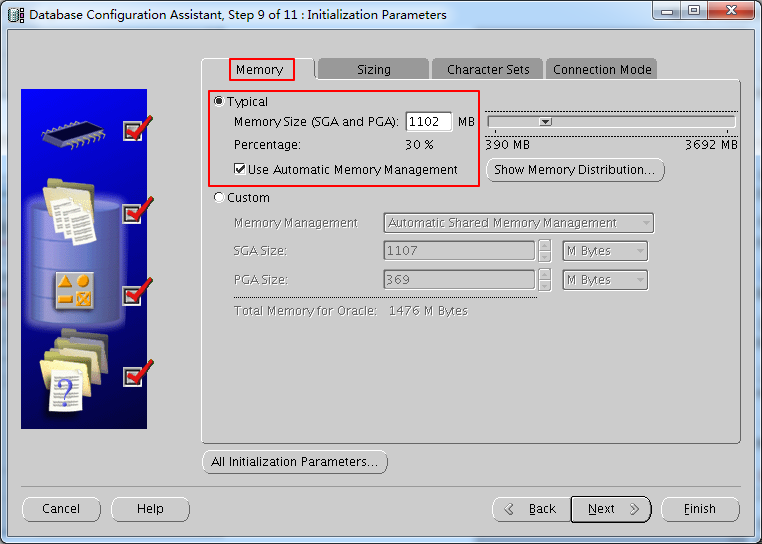
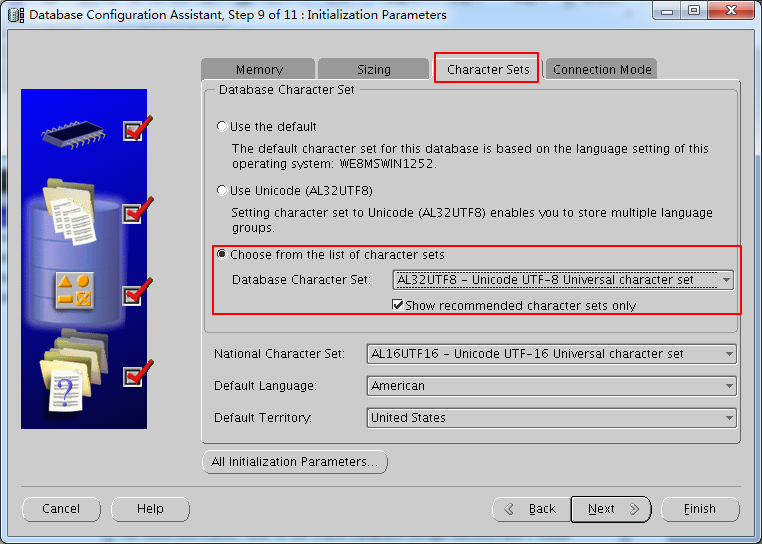
- 击File Location Variables,里面可以看到一些基础参数信息,返回,然后直接下一步,如下图所示
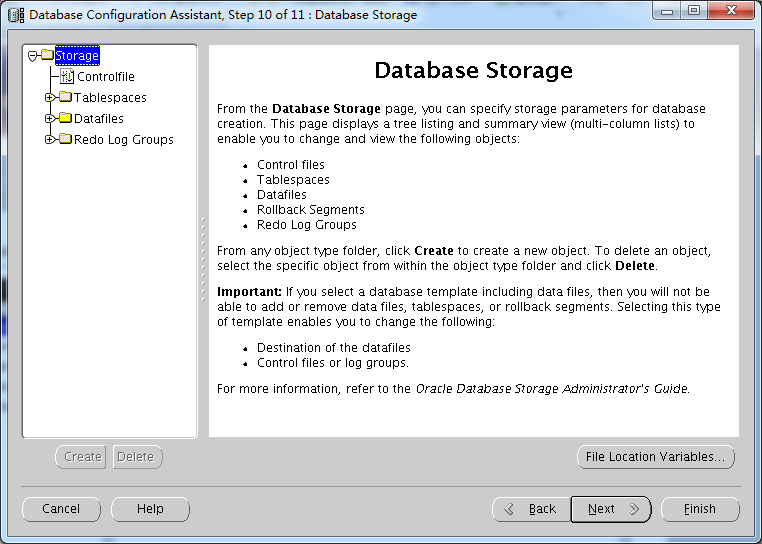
- 选择Generate Database Creation Scripts,默认为 /oracle/app/oracle/admin/powerdes/scripts
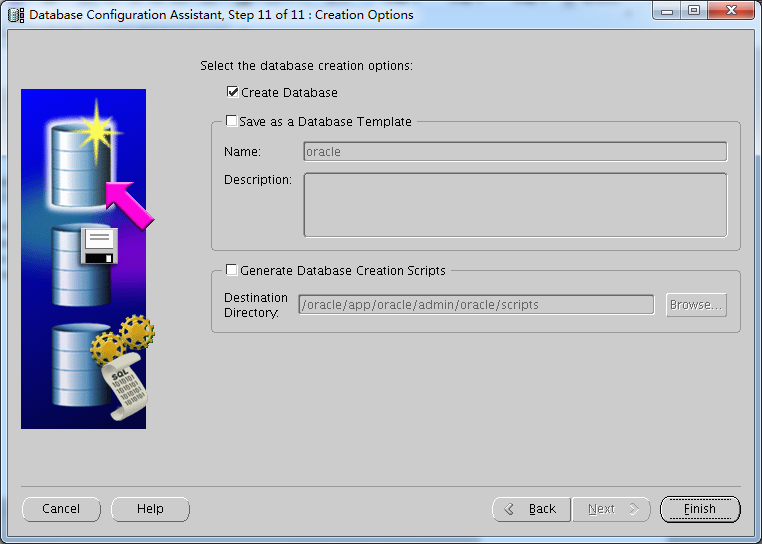
- 执行mkdir /etc/oratab、chown -R oracle:oinstall /etc/oratab,解决报错
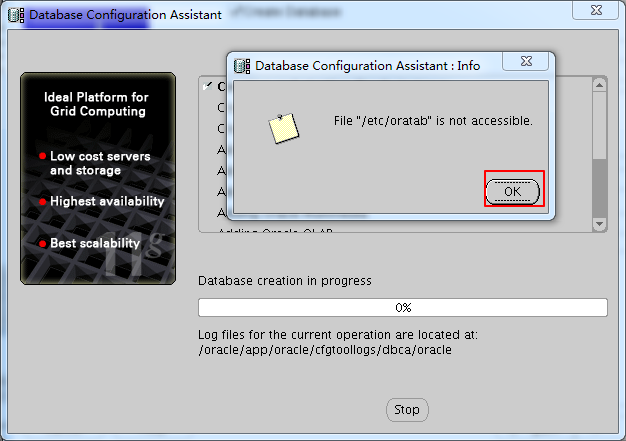
- 之后点击OK按钮,开始创建数据库
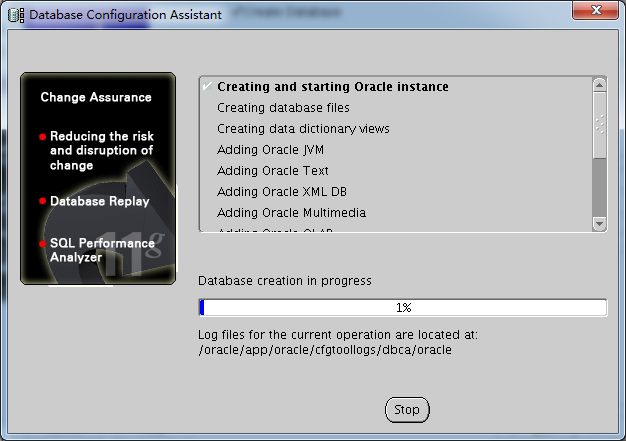
- 等待20分钟后,数据库创建完毕
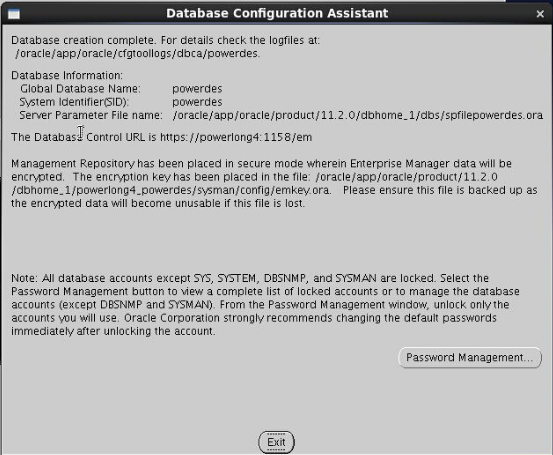
6、启动数据库进行验证
1 | #启动监听 |